在win10操作系统中增加了一个新的功能“游戏模式”。“游戏模式”将为一些热门大作提供专门的优化,不仅仅是软件层面,更是涉及到了CPU和GPU资源的分配。本文将教您怎么打开win10“游戏模式”,以及设置方法。

游戏模式设置方法:
1、传说中的“Game Mode(游戏模式)”已经悄然上线,可通过Win+G快捷键来启动“游戏DVR”面板,在设置中打开;
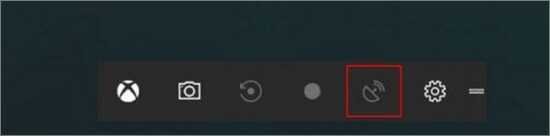
2、游戏模式的作用是将当前游戏作为优先级最高的任务,CPU/内存/GPU/网络等最速相应,确保体验;
3、不过,因为微软尚未宣布该功能,所以目前开启后也无法判断,是否已经成功运行。
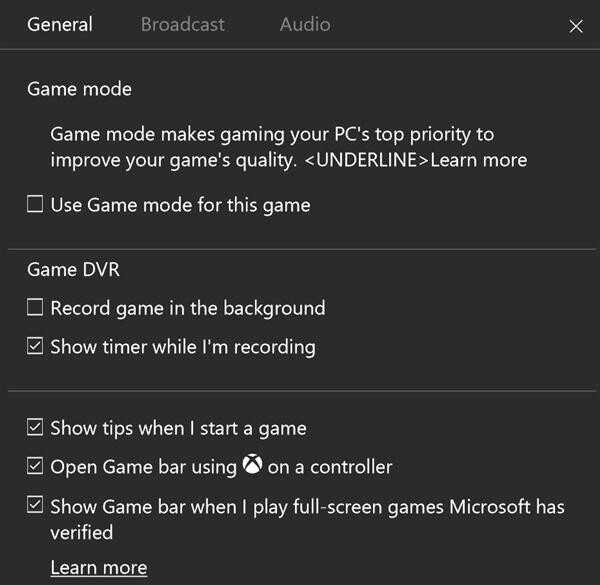
微软介绍,“游戏模式”将能够分配整个CPU核心,确保使用最多的CPU和缓存资源来处理游戏相关的数据运算。
另外,GPU方面也有类似优化,“游戏模式”下会优先将显存分配给游戏程序,同时将其它程序的显存需求降至最低。
考虑到“游戏模式”可能会带来一些兼容性问题,因此微软还将在系统中提供该功能的开关,让玩家自行决定是否使用“游戏模式”运行某款游戏。
以上就是Win10开启游戏模式的方法,不过“游戏模式”要在今年4月份的创作者更新中正式推送给Win10用户,本站将继续关注,第一时间为您提供更多win10“游戏模式”相关资讯。








 Carnivores Dinosaur Hunt修改器 Build 9302423 Steam版
Carnivores Dinosaur Hunt修改器 Build 9302423 Steam版
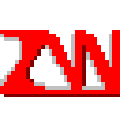 中微ERP V2008.10 官方版
中微ERP V2008.10 官方版
 论文抄袭检测大师系统 V6.3.5.93 绿色免费版
论文抄袭检测大师系统 V6.3.5.93 绿色免费版
 狂想乐园修改器 V1.1.0.133567 Steam版
狂想乐园修改器 V1.1.0.133567 Steam版
 DeskCalc Pro(桌面计算器)v8.4.0
DeskCalc Pro(桌面计算器)v8.4.0
 DisplayCAL(开源色彩管理系统)v3.8.9.3中文版
DisplayCAL(开源色彩管理系统)v3.8.9.3中文版
 加密货币披荆斩棘v1.0中文破解版
加密货币披荆斩棘v1.0中文破解版
 Cinema Grade(PR/达芬奇多功能调色插件) V1.1.15 CE版
Cinema Grade(PR/达芬奇多功能调色插件) V1.1.15 CE版